1、首先按住”Win+R“打开运行,输入以下指令。指令:control userpasswords2;

2、然后在弹出来的”用户账户“对话框中点击”高级“;
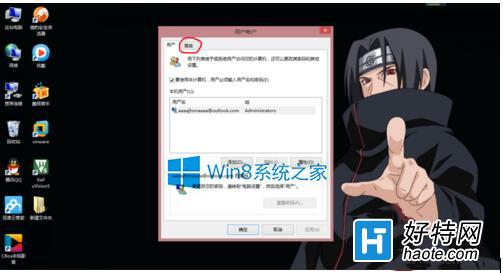
3、在高级用户控制中点击”密码“中的”管理密码“进入“凭据管理器”;
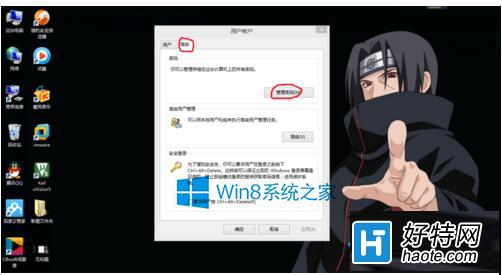
4、接下来点击“Web凭据--Web密码”那儿有个下拉菜单,点击那个下拉菜单就会出现你在本计算机上网输入密码的历史记录;
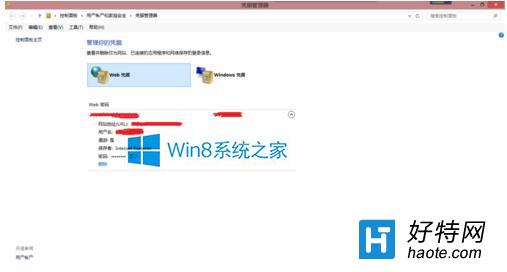
5、我们可以看见那个密码是隐藏的,现在我们点击“显示”,出现一个“Window安全”对话框让我们输入凭据来查看密码;
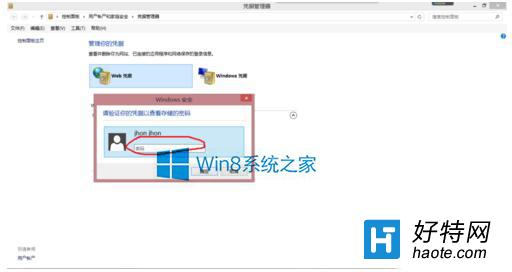
6、凭据就是我们登陆电脑时的登陆密码,现在我们输入登录密码后点击确定;

7、可以看见我们的密码已经显示了,这样密码就被找到了。

小编推荐
视频推荐
更多 手游风云榜
更多 资讯阅读
更多 -

- 使用Blender生成城市模型
- 教程 2024-12-05
-

- 全球气象数据ERA5的下载方法
- 教程 2024-12-05
-

- Xpath解析及其语法
- 教程 2024-12-04
-

- 机器学习:神经网络构建(下)
- 教程 2024-12-04
-

- 华为Mate品牌盛典:HarmonyOS NEXT加持下游戏性能得到充分释放
- 教程 2024-12-03
-

- 实现对象集合与DataTable的相互转换
- 教程 2024-12-02
-

- 硬盘的基本知识与选购指南
- 教程 2024-12-01
-

- 如何在中国移动改变低价套餐
- 教程 2024-11-30
-

- 鸿蒙NEXT元服务:论如何免费快速上架作品
- 教程 2024-11-29
-

- 丰巢快递小程序软件广告推荐关闭方法
- 教程 2024-11-27
-

- 如何在ArcMap软件中进行栅格图像重采样操作
- 教程 2024-11-26
-

- 算法与数据结构 1 - 模拟
- 教程 2024-11-26






























